Bránu lze zajistit s adresami IPv4 i IPv6.
Předpoklady
Ověřte, že v zařízení SD-WAN Orchestrator běží verze 4.5.0 nebo vyšší.
Nasazení Brána VMware SD-WAN Gateway na AWS
Při nasazování zařízení Brány SD-WAN Gateway na AWS zvažte následující zásady:
- Při migraci bran v cloudu doporučujeme vytvořit novou instanci bran s aktivovanou možností IPv6.
- V AWS vždy použijte protokol DHCPv6 ke konfiguraci adresy IPv6 ve veřejném rozhraní.
Upgrade a migrace bran Brány SD-WAN Gateway
Při upgradu nebo migraci bran z předchozích verzí zvažte následující postup.
- Zajistěte bránu s adresami IPv4 i IPv6 a přidružte ji k novému fondu bran pro usnadnění provozu.
- Po aktivaci brány nemůžete adresu IPv4 ani IPv6 změnit.
- Chcete-li bránu znovu použít, musíte ji deaktivovat a znovu aktivovat vytvořením nové položky brány v systému Orchestrator a nastavit nové adresy IPv4/IPv6.
- Při přidávání nové brány vyberte fond bran s typem verze IP IPv4 a IPv6 (IPv4 and IPv6).
- Nakonfigurujte brány s aktivním duálním režimem a proveďte nastavení s adresami IPv4 i IPv6. Brány můžete seskupit do fondu bran duálního režimu a použít je pro různá zařízení Edge s nejnovější verzí softwaru.
- Fond bran nabízí možnost vybrat rodinu IP adres. Verze IP IPv4 umožňuje konfiguraci adresy IPv6, ale jen nepovinně. Pokud je vybráno IPv4 a IPv6 (IPv4 and IPv6), konfigurace adres IPv4 a IPv6 je povinná. Další informace naleznete v tématu Vytvoření nového fondu bran.
- Během vytváření nové brány můžete konfigurovat adresy IPv4 i IPv6. Další informace naleznete v tématu Vytvoření nové brány.
Nastavení adresy IPv6 na bránách pro nové nasazení
- Vytvořte fond bran s typem verze IP IPv4 a IPv6 (IPv4 and IPv6).
- Nasaďte novou bránu s verzí 4.5.0 nebo novější. Můžete konfigurovat adresy IPv4 a IPv6 na veřejném rozhraní pomocí protokolu netplan, pokud protokol IPv6 není v metadatech k dispozici.
Následující příklad zobrazuje vzorovou konfiguraci:
vcadmin@vcg2:~$ cat /etc/netplan/50-cloud-init.yaml network: ethernets: eth0: addresses: [169.254.10.2/29, 'fd00:ff01:0:1::2/64'] routes: - {metric: 1, to: 0.0.0.0/0, via: 169.254.10.1} - {metric: 1, to: '0::0/0', via: 'fd00:ff01:0:1::1'} eth1: addresses: [101.101.101.11/24] routes: - {metric: 2, to: 0.0.0.0/0, via: 101.101.101.10} eth2: addresses: [192.168.0.111/24] renderer: networkd version: 2 vcadmin@vcg2:~$ - Po aktualizaci netplan spusťte
sudo netplan apply, aby byla konfigurace aplikována.vcadmin@vcg2:~$ sudo netplan apply vcadmin@vcg2:~$
- Aktivujte bránu pomocí adresy IPv4 systému Orchestrator. Pokud byla aplikace Orchestrator nasazena v duálním režimu, můžete bránu (Gateway) aktivovat v aplikaci Orchestrator pomocí adresy IPv4 nebo IPv6.
- Po aktivaci předá systém Orchestrator informace IPv4 i IPv6 do zařízení Edge.
- Upgradujte verzi softwaru zařízení Edge na verzi 4.5.0 nebo novější. Po aktualizaci zařízení Edge umožňuje nástroj Orchestrator nastavení nastavení zařízení související s protokolem IPv6.
Nastavení adresy IPv6 na branách upgradovaných z předchozí verze
- Brány upgradujte na verzi 4.5.0 nebo novější.
- V prostředí brány aktualizujte konfigurace netplan na IPv6. Následující příklad zobrazuje vzorovou konfiguraci:
vcadmin@vcg2:~$ cat /etc/netplan/50-cloud-init.yaml network: ethernets: eth0: addresses: [169.254.10.2/29, 'fd00:ff01:0:1::2/64'] routes: - {metric: 1, to: 0.0.0.0/0, via: 169.254.10.1} - {metric: 1, to: '0::0/0', via: 'fd00:ff01:0:1::1'} eth1: addresses: [101.101.101.11/24] routes: - {metric: 2, to: 0.0.0.0/0, via: 101.101.101.10} eth2: addresses: [192.168.0.111/24] renderer: networkd version: 2 vcadmin@vcg2:~$ vcadmin@vcg2:~$ sudo netplan apply vcadmin@vcg2:~$ - Na portálu Orchestrator přejděte na stránku Brány (Gateways) a vyberte upgradovanou bránu IPv4.
- Na stránce Konfigurace bran (Configure Gateways) zadejte adresu IPv6 nakonfigurovanou v prostředí brány.
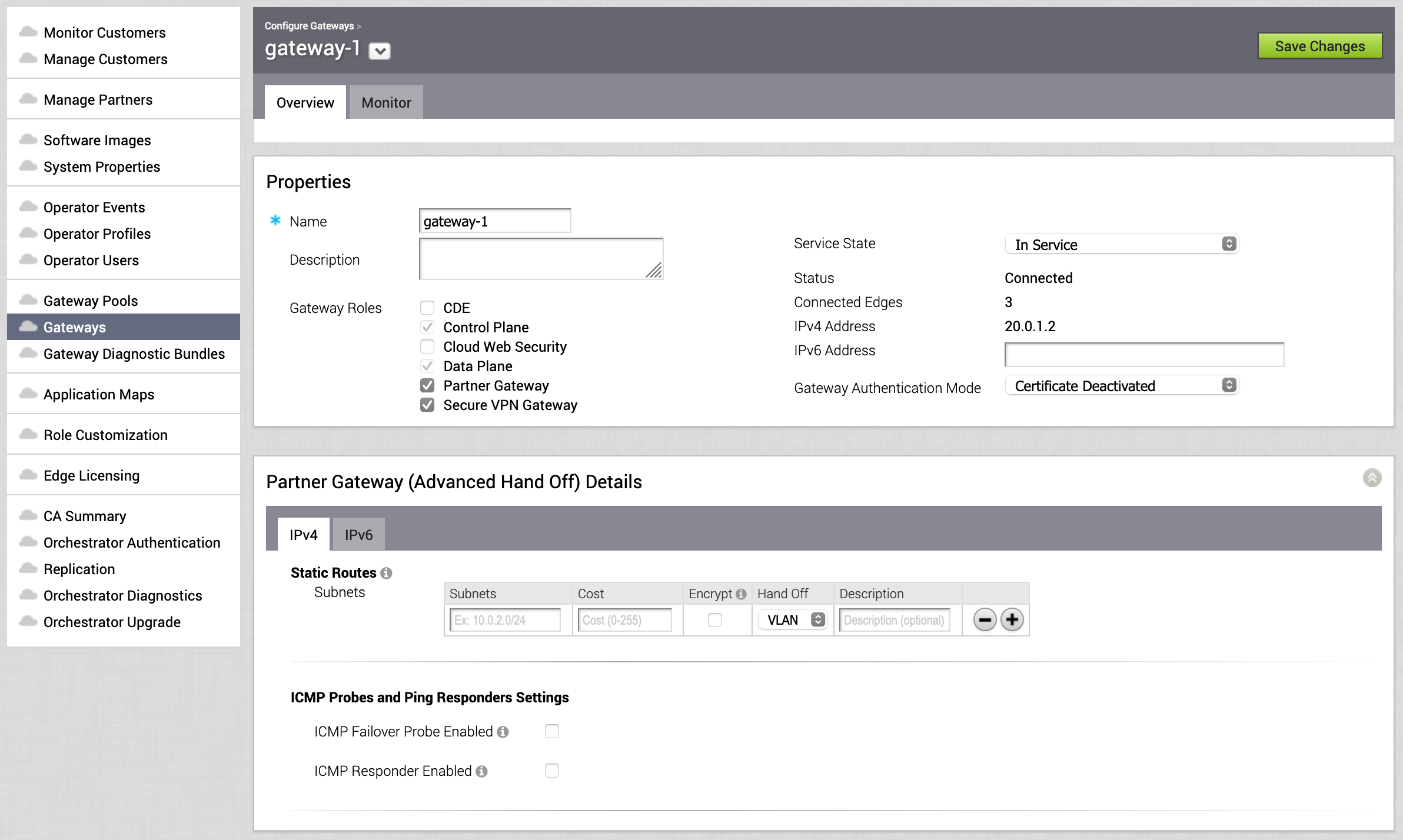
Další informace naleznete v tématu Konfigurace bran.
- Aplikace Orchestrator odešle konfigurace IPv6 do zařízení Edge.
- Upgradujte verzi softwaru zařízení Edge na verzi 4.5.0 nebo novější. Po aktualizaci zařízení Edge umožňuje nástroj Orchestrator nastavení nastavení zařízení související s protokolem IPv6.
- Pokud budete chtít získat informace o protokolu IPv6 brány (Gateway) z aplikace Orchestrator, bude nutné vyrovnat brány na úrovni zařízení Edge nebo na úrovni celého podnikového zákazníka.
Další informace naleznete v následujícím tématu: